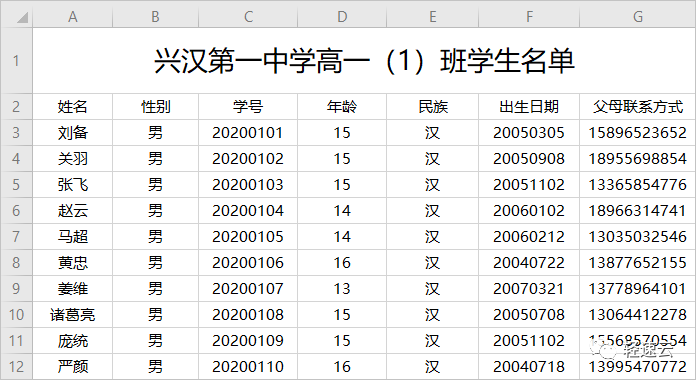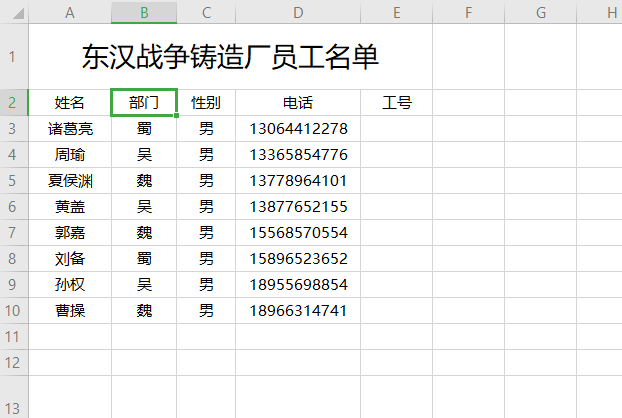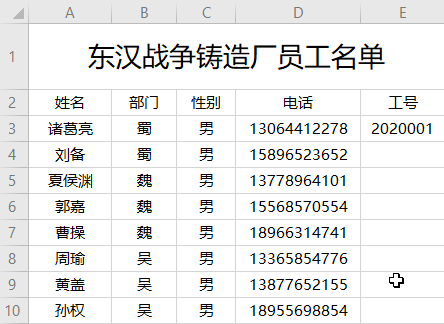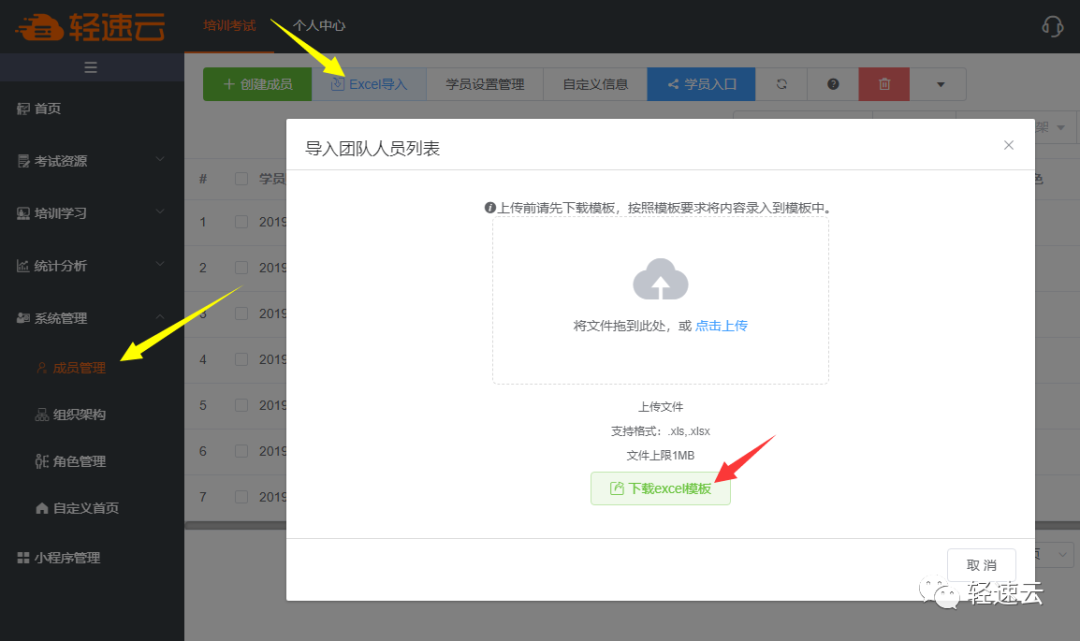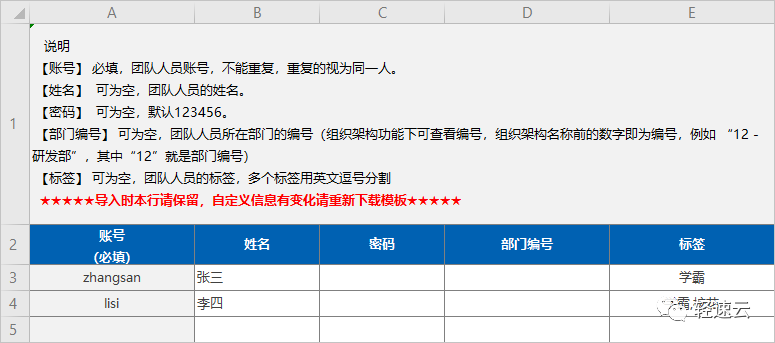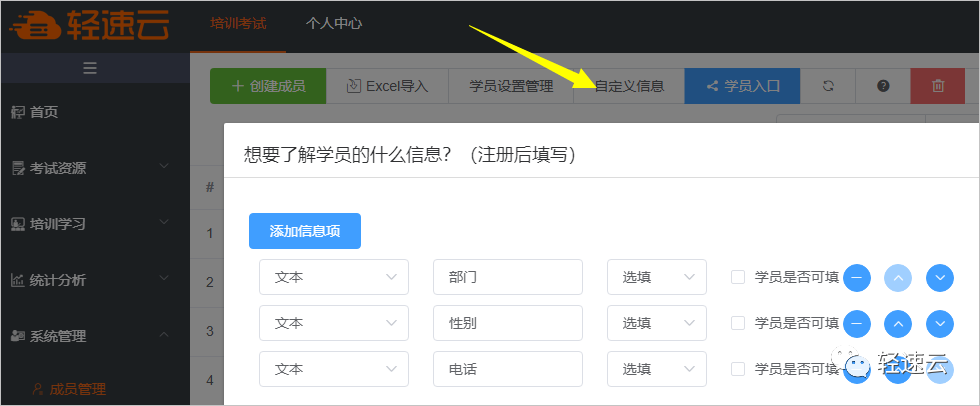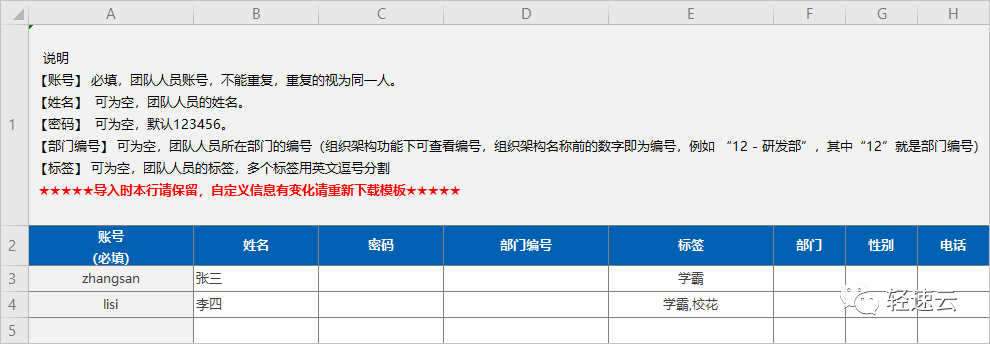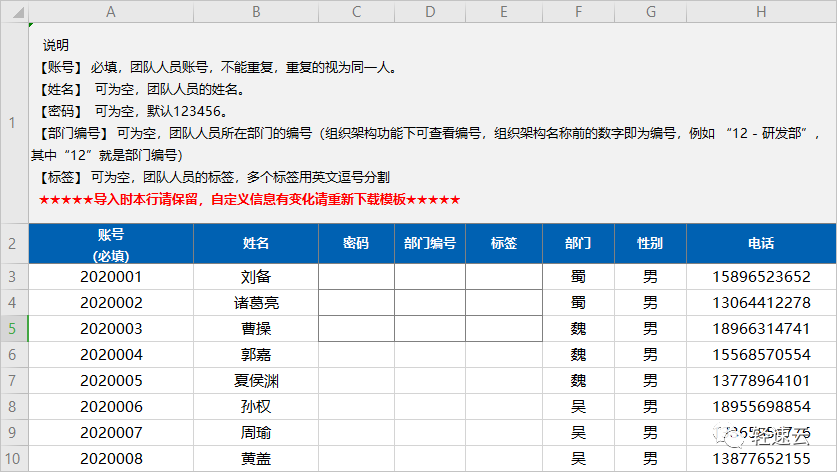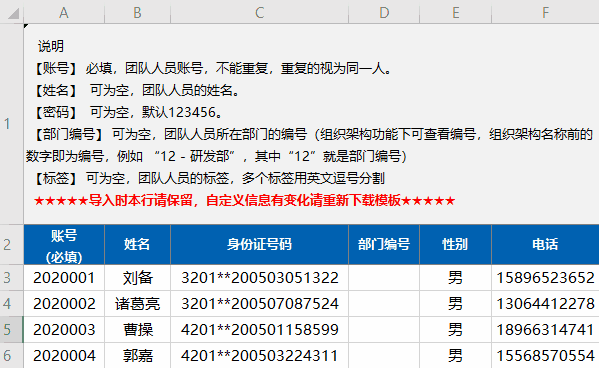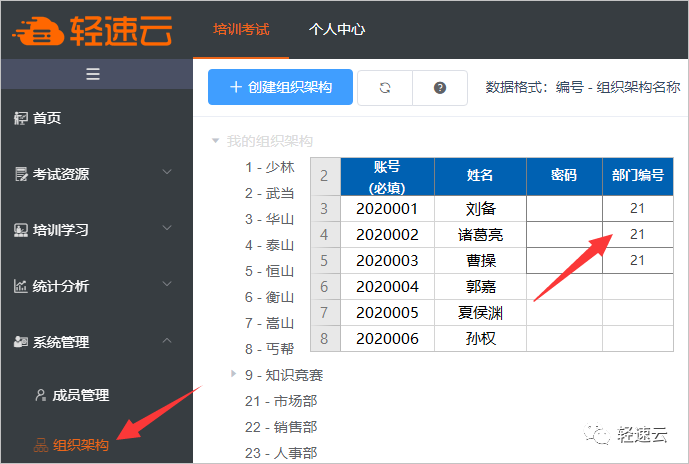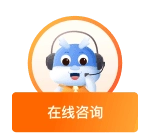一个机构在接入轻速云后,添加或导入内部成员信息是前期必须的准备工作。系统内部包含成员信息后,成员才能够进行登录、培训、考试的相关操作。
在具体实现成员信息导入的过程中,有很多方便易用的小窍门。并且,根据机构所属行业的不同,一般成员信息表也不尽相同。
|
|
|
成员信息导入表格处理 |
一般来说,学校这样的教育机构相对比较仔细,成员(学生)的各方面资料都很齐全,整理得也很细致。在进行导入操作时,只要对比模版文件,进行简单的信息修改就可以了。
|
|
|
学校的成员名单 |
但是大多数机构的成员信息可能十分杂乱无章,或者是缺失内容,要想导入系统,首先得进行数据处理。
下面,我们以一个较差的成员信息表为例来展示一下快速导入成员信息的具体流程。
【For example】
如图所示,某工厂简单记录了内部的员工名单。如果现在需要展开线上的考试,那么这样的信息数据在导入操作中是缺失很多内容的。
|
|
|
示例成员名单 |
1、从表格中可以看到,成员信息是完全乱序的,这样不太方便。我们可以以任意标准将成员进行排序,如按照部门排序。
|
|
|
按部门排序 |
2、在上图中可以发现,我们新增了一项“工号”信息,用以与每个成员相互对应。“工号”一般为数字帐号,但也可以设置字母帐号,不过数字帐号批量处理起来会方便很多。我们可以将“工号”作为成员在轻速云中的个人登录帐号。按照一定的逻辑来设定首个成员的帐号,然后通过公式计算批量赋予其他所有成员不同帐号。
|
|
|
数字工号分配 |
3、接下来下载成员导入模版,对比模版文件与本地文件中成员信息项的差异。
|
下载成员模版 (点击图片查看大图) |
打开下载的成员导入模版,会发现模版中的成员信息与实际的成员信息差异较大。
|
成员模版信息 (点击图片查看大图) |
4、通过信息比对,可以发现,如果以“工号”作为成员帐号,那么还有部门、性别、电话这三样信息在模版中是不存在的,通过自定义信息来解决这个问题。点击自定义信息,添加需要导入轻速云的成员信息项。
|
添加自定义信息 (点击图片查看大图) |
添加完毕后重新下载模版文件,会发现在模版文件中已经增加了自定义信息。
|
新的成员导入模版 (点击图片查看大图) |
5、最后,将实际的机构成员信息复制到新的模版文件中对应位置,并将无效数据清空(如模版中的标签),保存后即可成功导入。
|
成员信息 (点击图片查看大图) |
![]()
但是在实际使用的过程中,可能还有一些问题需要处理。
【成员初始密码】
如果在Excel中将密码留空,则所有成员的初始密码均为默认的123456。但是这样可能会带来安全问题,因此我们可以新引入一列较为私密的信息(如成员的身份证号码)作为初始密码。
|
|
|
初始密码 |
【成员部门分配】
特大型企业每个成员所属于不同部门,如果先导入信息后再进行部门划分显然不便,可以通过部门编号解决这个问题。
|
部门编号处理 (点击图片查看大图) |
在组织架构中创建对应部门后,每个部门即会拥有唯一编号。将编号填写到成员导入Excel的“部门编号”信息项中,即可在执行导入操作时由系统自动划分部门。
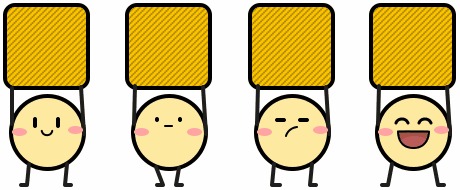
通过灵活处理Excel表单,要解决成员信息的批量导入不过就是须臾之间的事情。学会了吗?那就动手去试试吧!